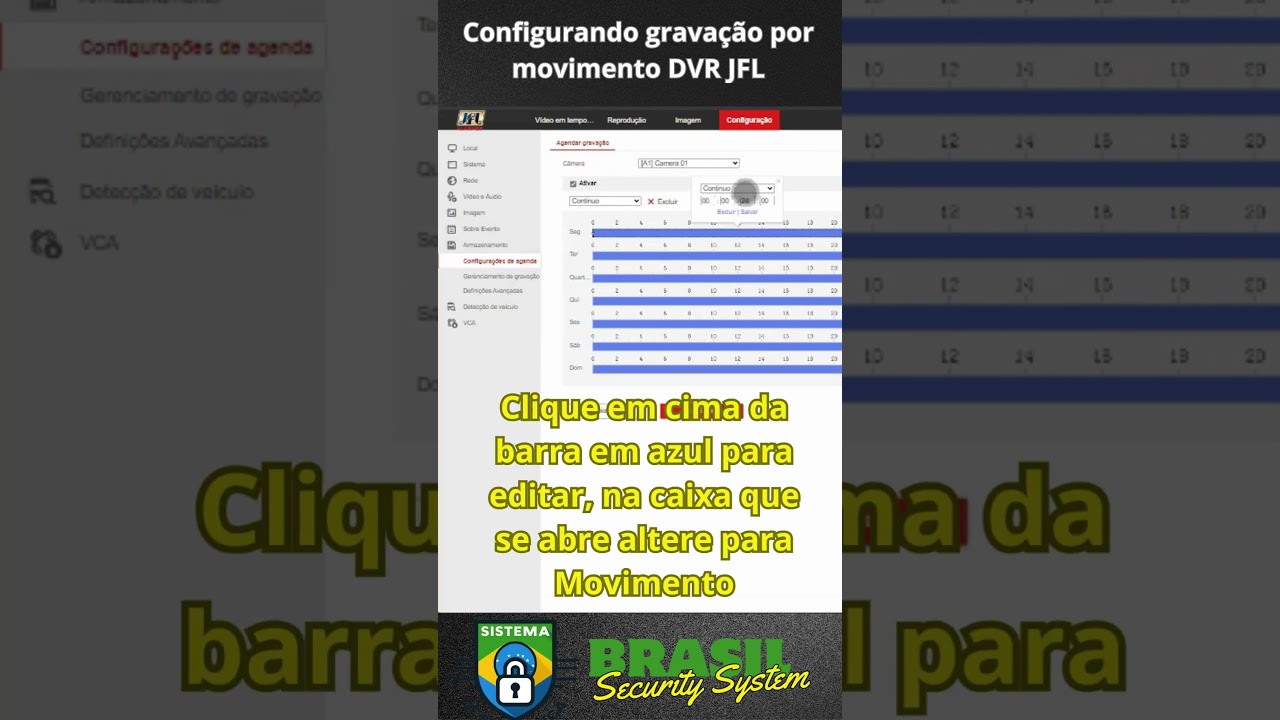Table of Contents
ToggleComo Configurar a Gravação por Movimento dos DVRs JFL
A segurança é uma preocupação crescente em nosso dia a dia, e, para garantir um ambiente mais seguro, muitas pessoas estão investindo em sistemas de CFTV (circuito fechado de televisão). Neste guia, vamos abordar um assunto fundamental para maximizar a eficiência do seu sistema: a configuração da gravação por movimento dos DVRs JFL através de um navegador web.
O que é um DVR?
Primeiramente, vamos entender o que é um DVR. O Digital Video Recorder (DVR) é um dispositivo usado para gravar e armazenar imagens de câmeras de segurança digitais. Ao ser associado a câmeras de CCTV, o DVR permite monitorar em tempo real e gravar imagens para referência futura. A gravação por movimento é um recurso que facilita a gestão do armazenamento, pois ativa a gravação apenas quando detecta movimento, economizando espaço e facilitando a revisão das gravações.
Por Que Configurar a Gravação por Movimento?
Economia de Espaço
O uso da gravação por movimento ajuda a economizar espaço no disco rígido do DVR. Se o dispositivo gravasse continuamente, o armazenamento se esgotaria rapidamente. Esse recurso só grava quando um movimento é detectado, permitindo que você armazene semanas ou até meses de filmagens relevantes.
Melhoria na Segurança
A gravação por movimento é essencial para capturar eventos de segurança. Com a configuração adequada, você garante que momentos importantes, como acessos não autorizados ou atividades suspeitas, estejam sempre gravados e disponíveis para investigação.
Facilidade de Revisão
Com um sistema que grava apenas quando necessário, a revisão das gravações torna-se muito mais simples. Em vez de passar por longas horas de filmagens, você pode acessar rapidamente os momentos pertinentes.
Configurando a Gravação por Movimento no DVR JFL
Nesta seção, vamos nos concentrar em como você pode configurar a gravação por movimento do seu DVR JFL. As etapas são simples e podem ser realizadas através de um navegador web.
Passo a Passo
-
Acesse o DVR pelo Navegador
- Abra seu navegador de internet favorito.
- Digite o endereço IP do seu DVR na barra de endereços e pressione Enter.
-
Login no Sistema
- Insira seu nome de usuário e senha. O padrão pode variar, então consulte o manual do seu dispositivo se necessário.
-
Acessando o Menu de Configurações
- Após fazer login, localize a opção de "Configurações" ou "Setup". Isso pode variar dependendo do modelo.
-
Configurações de Gravação
- No menu de configurações, encontre a aba dedicada a "Gravação" ou "Recording". É aqui que você poderá ajustar suas preferências de gravação.
-
Habilitar Gravação por Movimento
- Localize a opção "Gravação por Movimento" ou "Motion Detection". Ative esta função.
-
Ajustar Sensibilidade
- Defina a sensibilidade do movimento. Isso determinará quão sensível o dispositivo será para detectar movimento. Uma configuração muito alta pode resultar em gravações desnecessárias, enquanto uma muito baixa pode não capturar eventos importantes.
-
Definir Áreas de Detecção
- A maioria dos DVRs permite que você defina áreas específicas onde a detecção de movimento será ativa. Isso é útil em locais que podem ter movimento constante, como ruas ou áreas com muito tráfego de pessoas.
-
Salve suas Configurações
- Após realizar todas as alterações, não se esqueça de salvar suas configurações. Procure por um botão "Salvar" ou "Aplicar".
- Teste a Configuração
- Realize um teste de movimento para garantir que a gravação está funcionando adequadamente. Verifique se as filmagens estão sendo armazenadas corretamente.
Dicas para Melhorar a Eficiência do seu DVR JFL
1. Mantendo o Firmware Atualizado
Manter o firmware do seu DVR atualizado é crucial. Atualizações frequentemente incluem melhorias de segurança e correções de bugs que podem melhorar o desempenho geral do seu dispositivo.
2. Escolha a Resolução Adequada
A escolha da resolução nas configurações de gravação é importante. Resoluções mais altas resultam em qualidade melhor, mas ocupam mais espaço. Encontre um equilíbrio que funcione para suas necessidades de monitoramento.
3. Configure Alertas
Se o seu DVR oferece a função de alertas, configure essa opção para receber notificações quando um movimento for detectado. Isso pode ajudar a manter sua segurança em tempo real.
4. Realize Testes Regulares
Faça testes periódicos nas configurações de detecção de movimento. Verifique se elas continuam funcionando conforme o esperado, especialmente após atualizações ou mudanças na configuração.
5. Certifique-se de que suas Câmeras estão Limpas
Câmeras sujas ou obstruídas podem comprometer a eficácia da detecção de movimento. Realize limpezas regulares nas lentes para garantir que as filmagens sejam sempre claras e nítidas.
FAQ (Perguntas Frequentes)
1. O que fazer se a gravação por movimento não estiver funcionando?
Resposta: Se a gravação por movimento não estiver funcionando, comece verificando as configurações do DVR. Acesse o menu de configurações e confirme se a função de detecção de movimento está ativada. Além disso, inspecione a sensibilidade – pode estar configurada para um nível muito baixo. Outro fator a ser considerado é a área de detecção configurada; certifique-se de que a área de interesse esteja devidamente marcada. Por último, verifique se as câmeras estão operacionais e limpas, pois obstruções podem afetar a detecção. Se tudo isso não resolver, uma reinicialização do sistema ou mesmo uma atualização de firmware pode ser necessária.
2. Quanto espaço de armazenamento a gravação por movimento economiza?
Resposta: O espaço de armazenamento economizado através da gravação por movimento pode variar amplamente dependendo de vários fatores. Em geral, configurações de gravação contínua utilizam bastante espaço, gravando 24 horas por dia. Quando ativada, a gravação por movimento pode reduzir significativamente a quantidade de espaço necessário. A economia depende da frequência dos movimentos detectados, da resolução de gravação escolhida e do tempo que você deseja armazenar as gravações. Na prática, você pode estender o período de armazenamento de dias ou semanas adicionais, dependendo da configuração do seu DVR e do espaço em disco disponível.
3. É possível ver as gravações remotamente?
Resposta: Sim, muitos DVRs modernos, incluindo os da marca JFL, oferecem a possibilidade de acesso remoto às gravações. Para isso, primeiro, você deve configurar o acesso remoto nas configurações do DVR. Normalmente, isso envolve a configuração de um login e senhas, além de permitir o acesso através de um aplicativo para smartphones ou via navegadores de internet. Uma vez configurado corretamente, você pode assistir às gravações de qualquer lugar, contanto que tenha uma conexão com a internet, oferecendo a conveniência de monitorar sua propriedade a qualquer momento.
4. A gravação por movimento pode ser ativada apenas em determinados horários?
Resposta: Sim, em muitos modelos de DVR, você pode programar a gravação por movimento para ativar ou desativar em determinados horários. Isso é útil, por exemplo, para garantir que a gravação ocorra apenas durante a noite, quando sua propriedade estiver desprotegida. Para ajustar essa configuração, acesse o menu de gravação e procure pela opção de agendamento. Aqui, você pode definir cronogramas específicos e personalizar os horários que deseja que a função de gravação por movimento esteja ativa.
5. O que fazer se as câmeras não detectarem movimento, mesmo com a configuração correta?
Resposta: Caso suas câmeras não estejam detectando movimento mesmo após a configuração correta, existem algumas verificações a serem realizadas. Primeiro, observe se a sensibilidade da detecção está configurada adequadamente; uma configuração muito baixa pode falhar em detectar movimentos, enquanto uma configuração excessivamente alta pode causar falsos positivos. Segundo, examine a área de visualização das câmeras – obstruções visuais, iluminação inadequada ou objetos em movimento podem gerar problemas. Além disso, verifique se as câmeras estão funcionando corretamente; teste suas funcionalidades, observando se estão gravando imagens diretamente. Se persistir o problema, uma manutenção técnica pode ser necessária.
Conclusão
A configuração da gravação por movimento dos DVRs JFL é uma maneira eficaz de otimizar a segurança do seu ambiente. Ao seguir as etapas descritas neste guia, você poderá alcançar um sistema de vigilância mais eficiente, economizando espaço, facilitando a revisão de gravações e, mais importante, aumentando a segurança do local monitorado.
Seguir as dicas mencionadas e consultar o FAQ irá proporcionar um melhor entendimento e ajuda a prevenir possíveis problemas, garantindo que você esteja sempre protegido. Se você tem mais alguma dúvida ou gostaria de compartilhar sua experiência sobre o assunto, sinta-se à vontade para nos contatar ou deixar um comentário. A segurança está em suas mãos!
Veja também
- Aprenda a instalar sua alarme em casa grátis passo a passo
- Instalação de alarme: guia rápido e fácil passo a passo
- Instale sua alarme de segurança fácil e rápido 🔧🚨